对于一张有痘有斑的图片,MM们常常想尽方法想要去掉,但是鉴于自己的能力有限,往往的不尽如人意。也有部分MM使用一键磨皮功能达到了一点点效果,但是有些图片非常的复杂,简简单单的一键磨皮功能可能还达不到完美的效果,在很多的细节处,依然有残留,所以,我认为,要掌握一键磨皮功能,细节的修补是最重要的,下面通过实例操作来说明修补瑕疵的过程。
一、素材图以及美化后的图。

二、磨皮祛痘功能实例操作
1.先来打开一张有瑕疵的照片,照片中MM的皮肤不太好,下面我们就来对她进行“美容”,选择“磨皮祛斑”功能。

2.视乎MM皮肤情况笔者选择了“中度磨皮”,不过磨皮后还是有痘点存在,效果不是很好。这说明力度不够,点击“重置”还原成原图再重新处理。
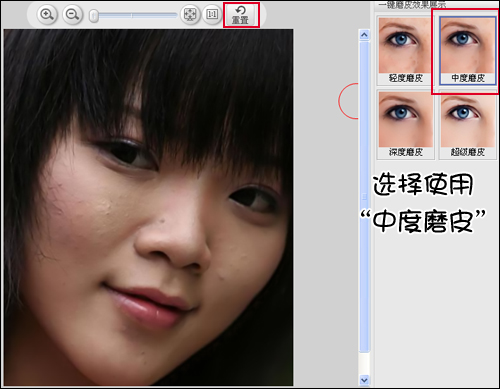
3.可以先对痘痘严重的地方先磨皮。此时要设置小画笔、强力度去除影响效果的斑点,这样磨皮后就不会出现瑕疵了。
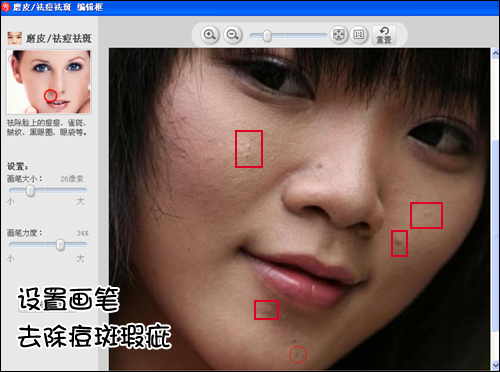
4.由于上面使用的“中度磨皮”效果强度不够,这次来试试效果最强的“超级磨皮”。不过可别放弃了刚刚修补瑕疵的操作哦,选择“取消”是保留之前的去除瑕疵的操作,如果选择了“确定”就放弃了之前操作。
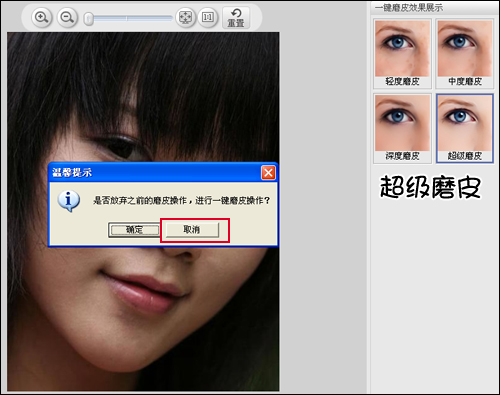
小贴士:超级磨皮有磨皮、清晰锐化和增加对比、提高亮度美白的效果。
5.如果还有一些“漏网之鱼”,现在还可以消灭。再使用画笔来修饰瑕疵,同样注意画笔要调小、力度要大,这样一来效果就可以好很多了。
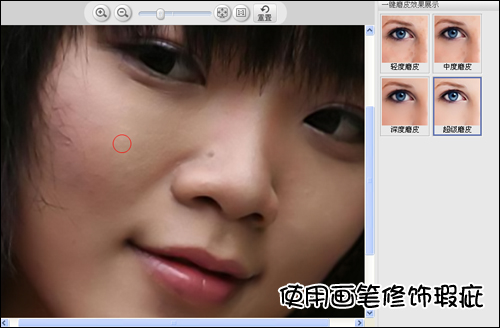
6.一般磨皮后的照片清晰度总是有些下降,这时可以使用“热门”特效中的“锐化”,有效的提高图片的清晰度。
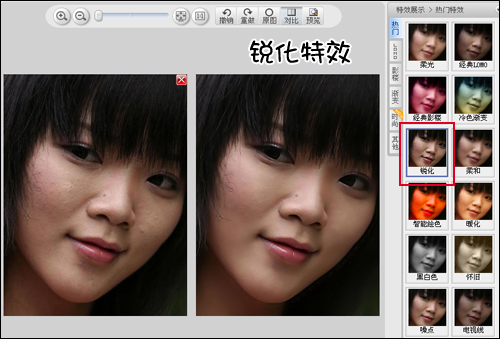
7.称心如意的图片都是自己调整的,图片色调距离满意还有些差距,偏暗和偏黄是它的致命伤,如果提高点亮度效果就会很不一样。既然图片偏黄,那就把它拉的距离远些。
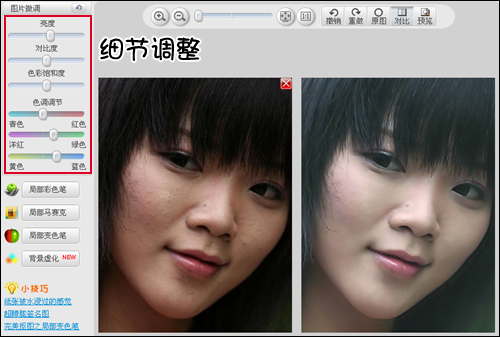
小贴士:色调调节中的颜色都是相对立的,当加大某种颜色的时候,对立的颜色就会降弱。
三、最终效果预览图。

个人总结:小编觉得,在使用磨皮祛痘功能的时候,注重细节,有耐心,效果看起来自然赏心悦目,修图本身就是一个枯燥的事情,但是换来的代价就是美美的图片,多一点耐心才会让你的图片更加的漂亮。